总结
| 项目 | 说明 |
|---|---|
| 发布状态 | 预览 |
| 产品 | Power BI(语义模型) Power BI(数据流) Fabric (Dataflow Gen2) |
| 支持的身份验证类型 | Planview 管理员账户 |
先决条件
在登录 Planview OKR 之前,您必须拥有 Planview 管理员账户。
支持的功能
- 导入
连接 Planview OKR 数据
连接 Planview OKR 数据:
在 Power BI Desktop 的主页功能区中,选择获取数据。 从左侧类别中选择在线服务,选择Planview OKR(测试版),然后选择连接。
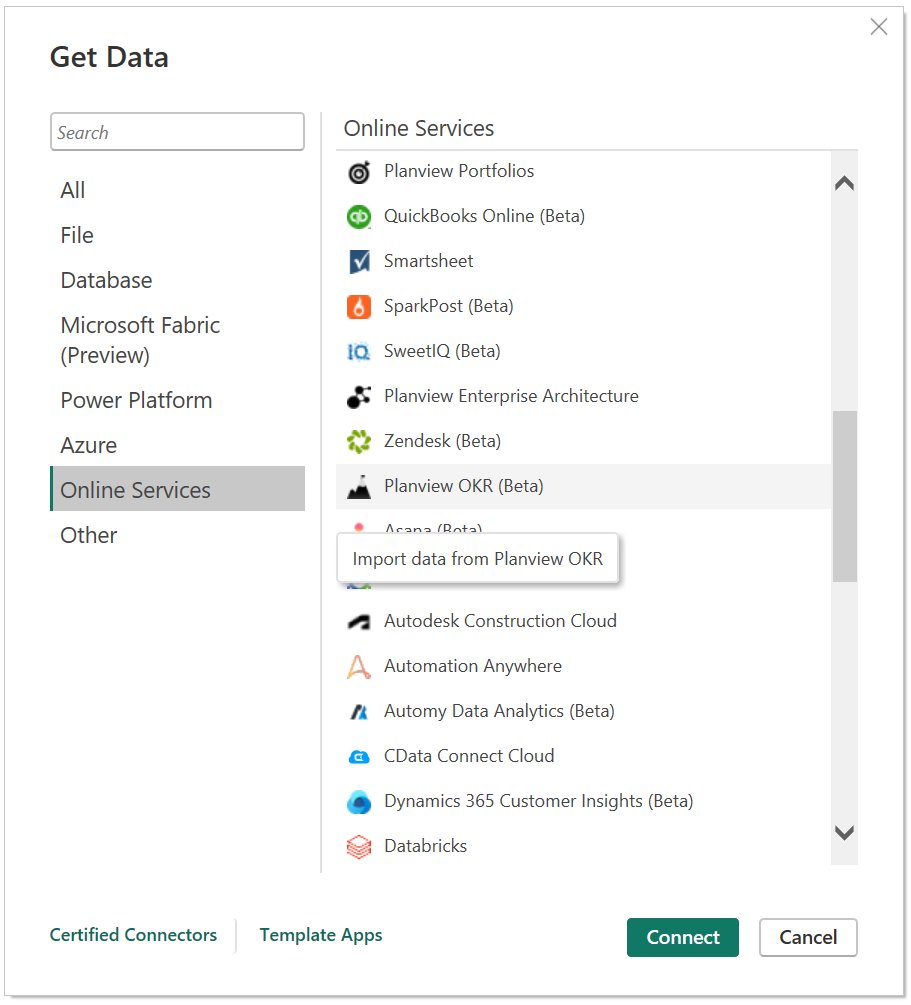
如果您是第一次通过 Planview OKR 接口获取数据,则会显示一个预览接口通知。 如果不希望再显示此消息,请选择不要再次向我发送有关此连接器的警告,然后选择继续。
输入要访问的 Planview OKR OData URL 位置,然后选择OK。
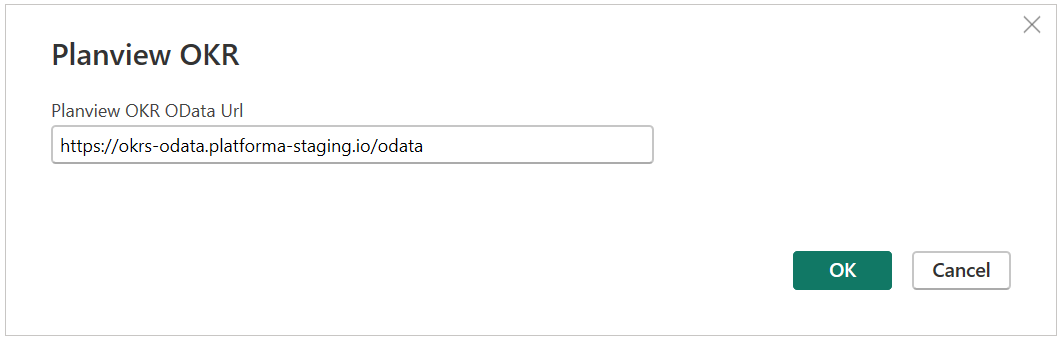
要登录 Planview 管理帐户,请选择登录。
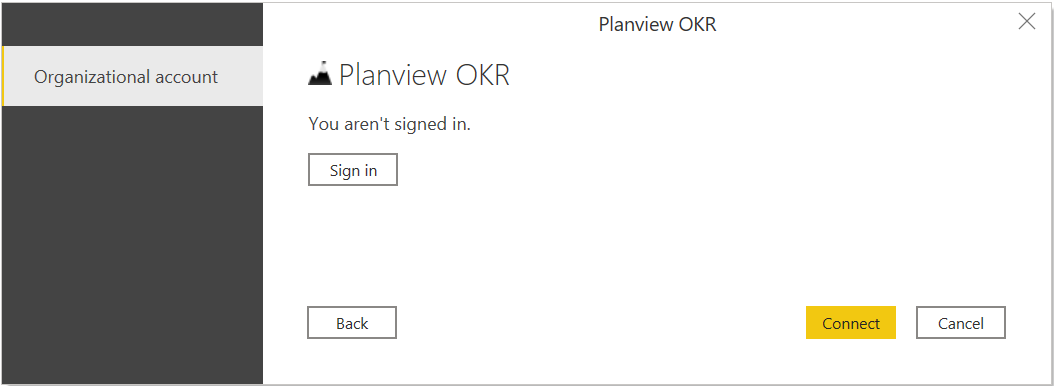
在出现的 Planview OKR 窗口中,提供登录 Planview OKR 账户的凭据。
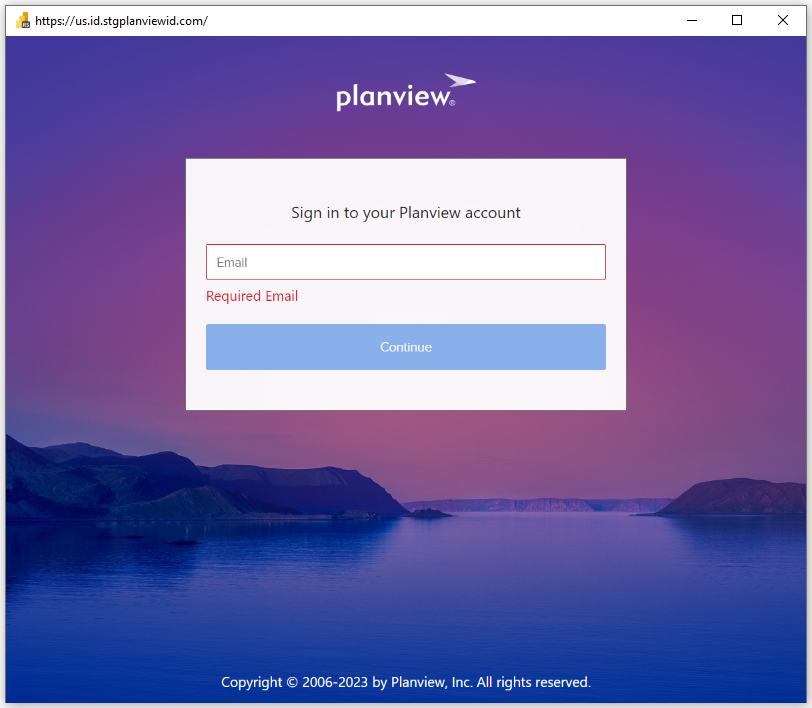
选择登录。
成功登录后,选择连接。
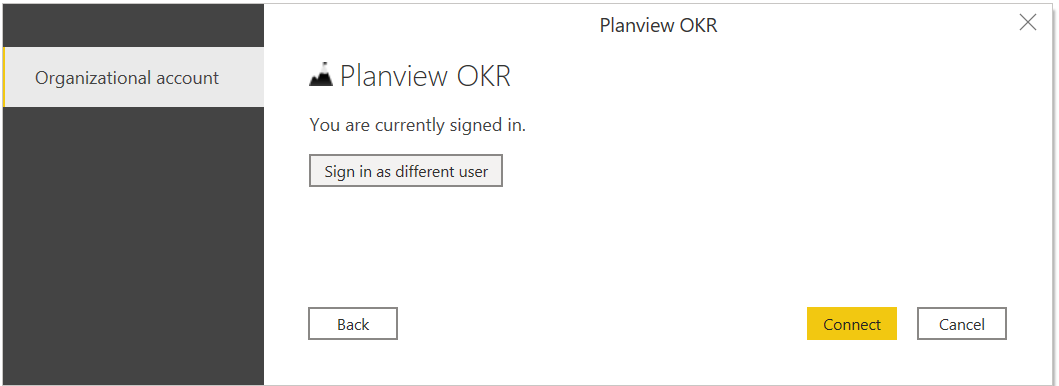
在“导航器”中,选择所需信息,然后选择“加载”以加载数据,或是选择“转换数据”以继续在 Power Query 编辑器中转换数据。
在 Power Query Online 中从 Planview OKR 加载数据
要在 Power Query Online 中从 Planview OKR 加载数据:
在接口选择中选择Planview OKR (Beta)选项。
在出现的对话框中,在文本框中输入 Planview OKR URL 位置。 填写其余详细信息,如下图所示。
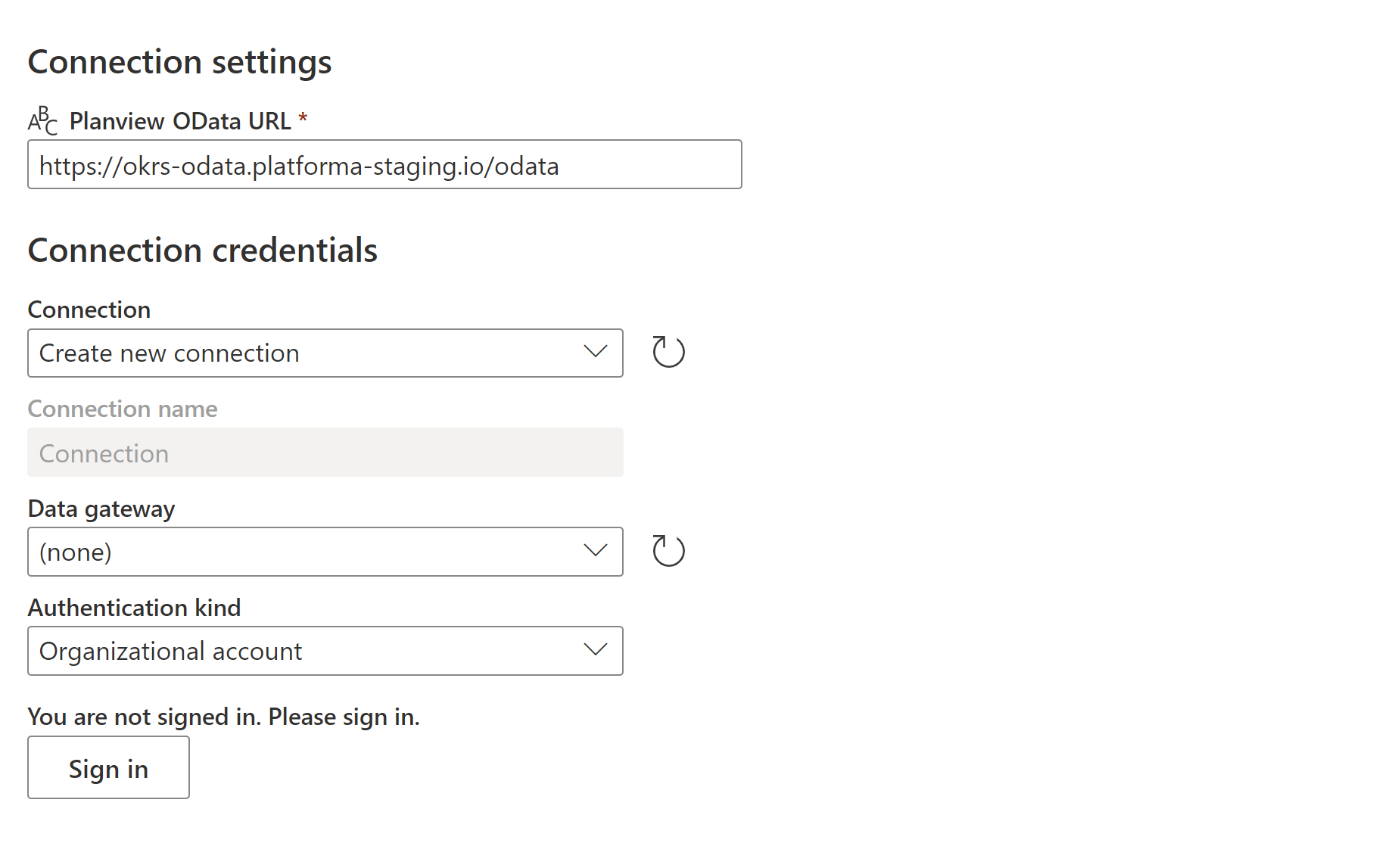
如果您是第一次使用 Planview OKR 进行连接,您需要登录 Planview 管理员账户。
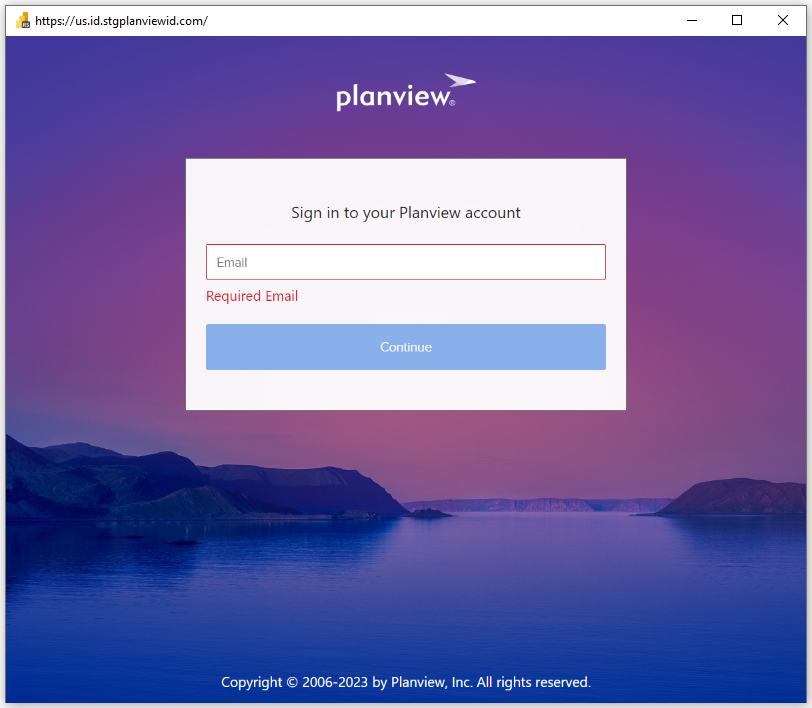
登录后,选择下一个。
在导航器中选择所需的数据,然后选择转换数据在 Power Query 编辑器中转换数据。